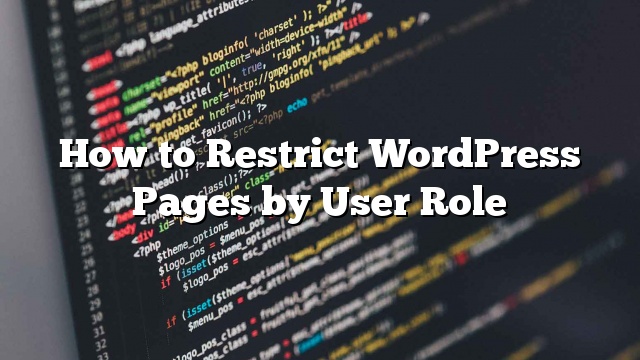Apakah Anda ingin membatasi halaman WordPress dengan peran pengguna? Banyak bisnis WordPress perlu mengendalikan pengguna mana yang dapat mengakses halaman tertentu di situs mereka. Pada artikel ini, kami akan menunjukkan cara mudah membatasi akses ke halaman WordPress tertentu dengan peran pengguna.
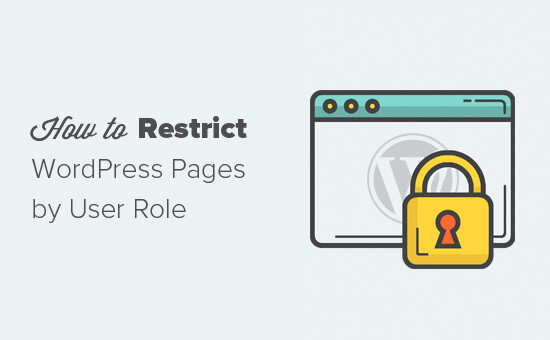
Membatasi Halaman WordPress dengan Peran Pengguna
Secara default, WordPress dilengkapi dengan seperangkat alat terbatas untuk membatasi konten di situs Anda. Anda dapat membuat posting pribadi dan kata sandi yang dilindungi, tapi fitur ini tidak memungkinkan Anda membatasi akses dengan peran pengguna.
Untungnya, ada beberapa plugin WordPress yang memungkinkan Anda melakukan hal itu. Anda dapat memilih salah satunya untuk membatasi halaman ke pengguna tertentu, grup pengguna, atau peran pengguna.
Dengan menggunakan plugin ini, Anda dapat membuat situs web keanggotaan, situs web bayar per tayang, atau bahkan blog keluarga. Anda juga dapat memonetisasi konten dengan menambahkan langganan berbayar.
Yang sedang berkata, mari kita lihat bagaimana benar membatasi halaman WordPress dengan peran pengguna. Kami akan menunjukkan kepada Anda plugin yang berbeda, Anda dapat memilih yang paling sesuai dengan kebutuhan Anda.
1. Batasi Konten Pro
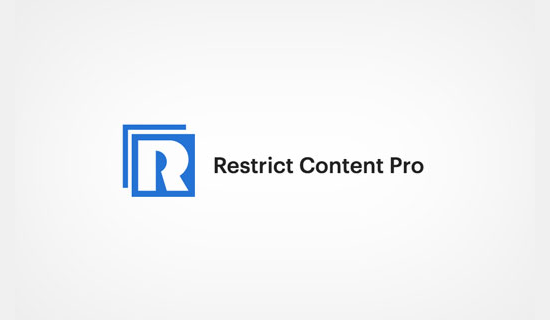
Batasi Konten Pro adalah pilihan tepat untuk mengontrol siapa yang memiliki akses ke konten situs web Anda. Ini juga memungkinkan Anda menambahkan langganan berbayar dan menghasilkan uang secara online dari situs keanggotaan Anda.
Pertama
Setelah aktivasi, Anda perlu mengunjungi Batasi »Pengaturan halaman untuk memasukkan kunci lisensi anda Anda bisa mendapatkan kunci ini dari akun Anda di situs Batasi Konten Pro.
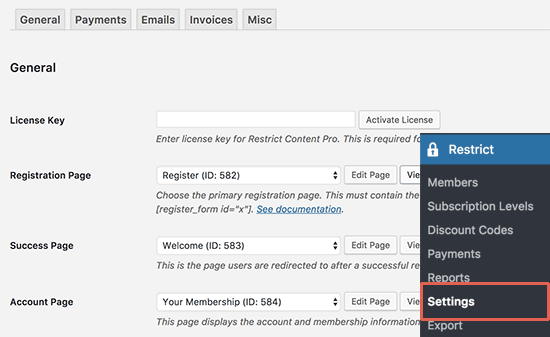
Selanjutnya, Anda perlu beralih ke tab pembayaran untuk memilih gateway pembayaran.
Batasi Content Pro memungkinkan Anda menerima pembayaran melalui PayPal, Stripe, 2Checkout, Braintree, dan Authorize.net.
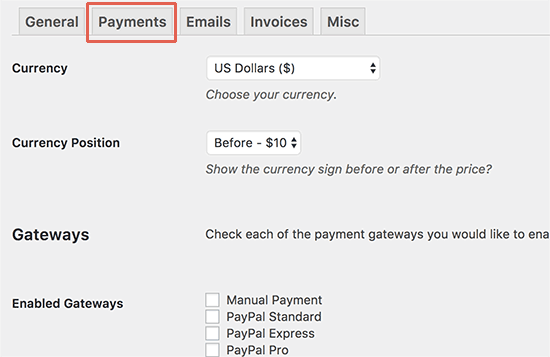
Setelah memilih metode pembayaran, Anda dapat menambahkan kredensial untuk setiap metode Pembayaran.
Jangan lupa klik tombol save options untuk menyimpan setting anda.
Sekarang Anda perlu mengedit halaman atau posting yang ingin dibatasi oleh peran pengguna.
Pada layar edit, gulir ke bawah ke kotak metrik ‘Batasi konten ini’ dan pilih opsi ‘Anggota dengan peran tertentu’.
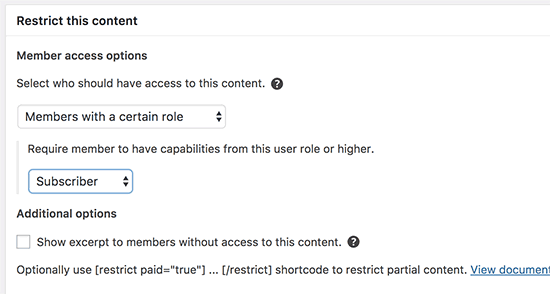
Pilih peran pengguna yang ingin Anda izinkan dan kemudian perbarui atau publikasikan konten Anda.
Batasi Content Pro juga memungkinkan Anda untuk membuat tingkat berlangganan. Untuk petunjuk lebih rinci
2. MemberPress
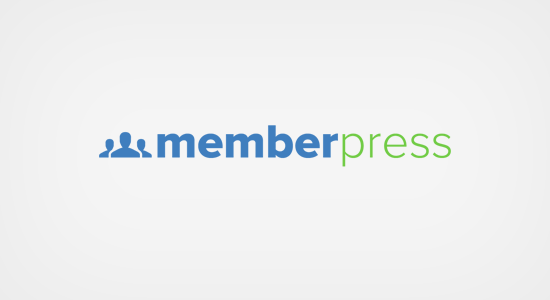
MemberPress adalah salah satu plugin keanggotaan WordPress terbaik di pasaran. Hal ini memungkinkan Anda untuk dengan mudah membuat situs keanggotaan dengan langganan berbayar.
Pertama, Anda perlu menginstal dan mengaktifkan plugin AnggotaPress. Untuk lebih jelasnya
Setelah aktivasi, pergilah ke MemberPress »Aktifkan halaman untuk memasukkan kunci lisensi anda Anda dapat menemukan informasi ini dari akun Anda di situs web MemberPress.
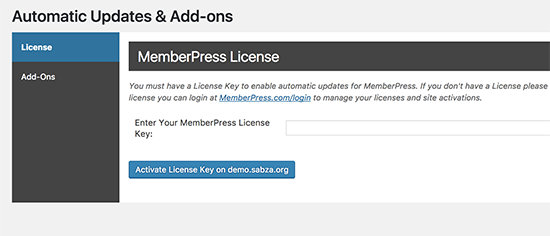
Selanjutnya, Anda perlu mengeklik tab Add-Ons dan memasang add-on ‘User WordPress’.
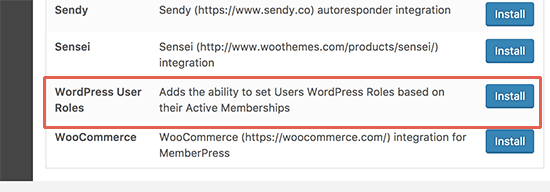
Setelah memasang add-on peran pengguna, Anda perlu menuju ke atas MemberPress »Pilihan halaman. Klik tab pembayaran untuk menyiapkan pembayaran.
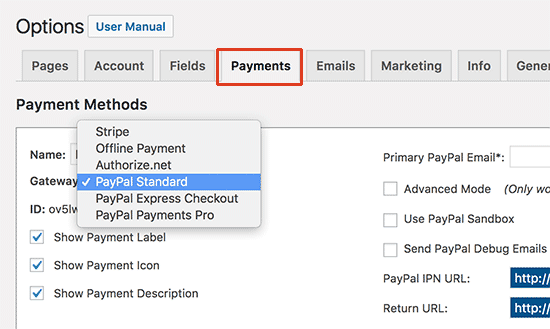
MemberPress mendukung PayPal (Standard, Express, dan Pro), Stripe, dan Authorize.net di luar kotak. Pilih metode pembayaran yang ingin Anda gunakan dan berikan kredensial yang diminta.
Selanjutnya, Anda perlu mengunjungi MemberPress »Keanggotaan halaman dan klik tombol ‘Add New’ untuk membuat rencana keanggotaan.
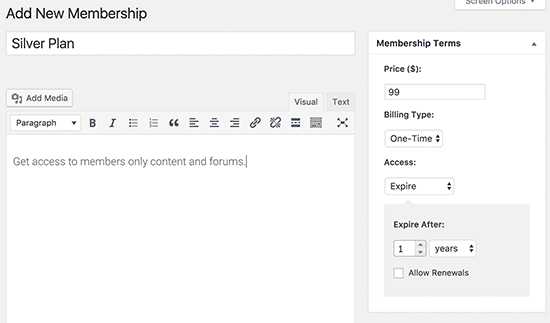
Anda akan mulai dengan memberikan judul untuk rencana keanggotaan ini dan menentukan harga, jenis penagihan, dan pengaturan kedaluwarsa.
Setelah itu, gulir ke bawah ke kotak meta ‘Keanggotaan Opsi’ di bawah editor posting. Di sinilah Anda dapat menyiapkan berbagai opsi untuk rencana keanggotaan khusus ini.
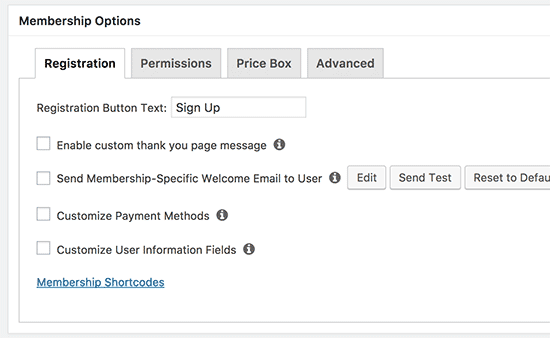
Klik pada tab ‘Advanced’ di bawah pilihan keanggotaan dan pilih peran pengguna untuk rencana keanggotaan ini.
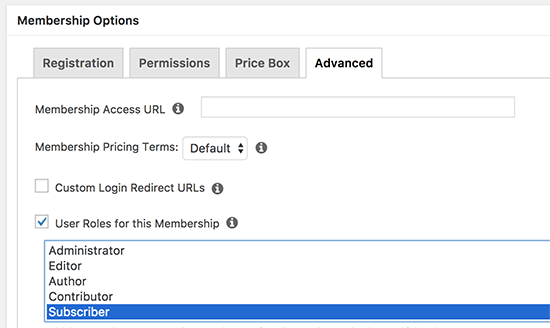
Hati-hati saat memilih peran pengguna karena setiap peran pengguna di WordPress dilengkapi dengan izin sendiri. Jika Anda membutuhkan Anda juga dapat membuat peran pengguna khusus untuk rencana keanggotaan di situs Anda.
Anda sekarang dapat mempublikasikan rencana keanggotaan Anda.
Jika Anda ingin menambahkan lebih banyak rencana keanggotaan, Anda dapat mengulangi proses untuk menambahkannya.
Setelah Anda membuat rencana keanggotaan (s). Sudah waktunya untuk mengatur peraturan untuk membatasi akses ke konten.
Kepala ke MemberPress »Aturan halaman dan klik tombol Add New di bagian atas.
Ini akan membawa Anda ke halaman edit peraturan di mana Anda dapat memilih kondisi yang berbeda dan menghubungkannya dengan rencana keanggotaan.
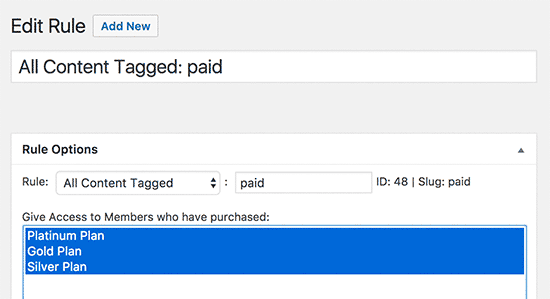
Misalnya, Anda dapat memilih semua konten yang cocok dengan tag atau kategori tertentu hanya tersedia bagi anggota dengan rencana keanggotaan yang Anda buat sebelumnya.
Terakhir, Anda perlu mengedit konten yang ingin Anda batasi dan menambahkannya ke kategori atau tag tertentu.
Itu saja, Anda telah berhasil membatasi halaman di WordPress dengan peran dan keanggotaan pengguna.
3. LearnDash
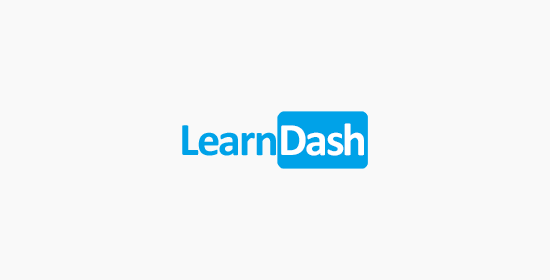
LearnDash adalah plugin WordPress LMS terbaik. Ini memungkinkan Anda membuat dan menjual kursus secara online.
Ini dilengkapi dengan langganan built-in yang memungkinkan pengguna masuk ke kursus sebelum mereka dapat melihat isinya. Ini memungkinkan Anda membatasi akses ke halaman kursus dan memonetisasi situs Anda.
Hal pertama yang perlu Anda lakukan adalah menginstal dan mengaktifkan plugin LearnDash. Untuk lebih jelasnya
Setelah aktivasi, Anda perlu mengunjungi Pengaturan BelajarDash LMS » halaman dan klik pada tab LMS License. Masukkan alamat email dan kunci lisensi akun LearnDash Anda, lalu klik tombol ‘Update License’ untuk menyimpannya.
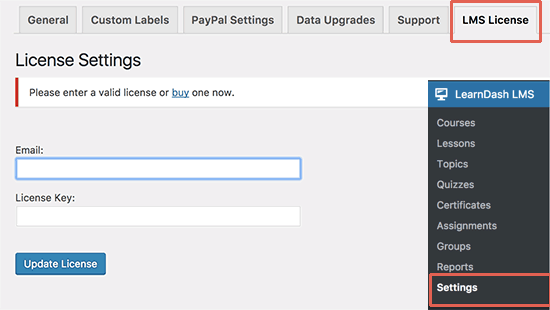
Selanjutnya, Anda perlu beralih ke tab ‘Setelan PayPal’ untuk memasukkan alamat email PayPal Anda.
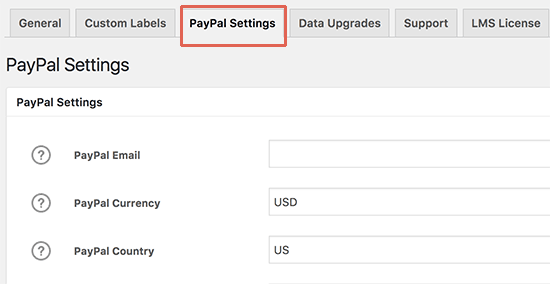
Secara default, LearnDash hanya menawarkan gateway pembayaran PayPal. Stripe dan 2Checkout tersedia sebagai ekstensi.
Sekarang Anda bisa pergi ke Kursus BelajarDash LMS » halaman dan klik tombol ‘Add New’ untuk menambahkan kursus pertama Anda.
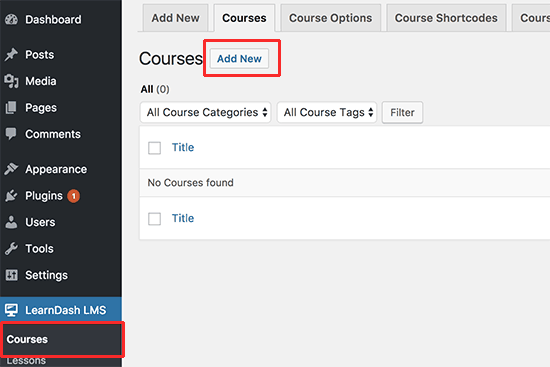
Masukkan judul dan deskripsi untuk kursus Anda. Bagian deskripsi akan terlihat oleh semua pengguna untuk menjelaskan apa saja kursus ini.
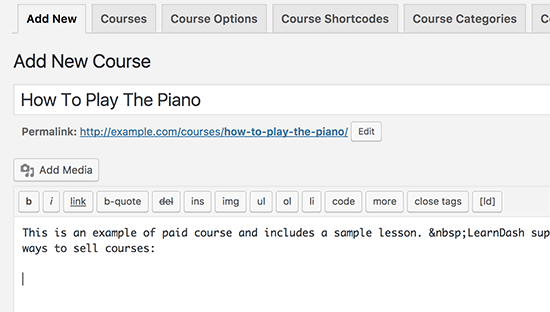
Setelah itu Anda perlu menggulir ke bawah ke kotak meta pilihan meta. Di bawah opsi jenis harga kursus, Anda dapat memilih opsi akses untuk kursus.
Plugin ini memungkinkan Anda untuk membuat kursus terbuka (publik) atau tertutup, gratis, beli busur, dan jenis harga yang berulang.
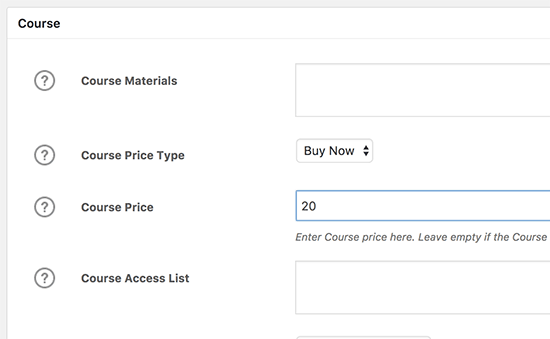
Untuk kursus gratis, pengguna Anda masih perlu mendaftar ke kursus dengan membuat akun.
Anda sekarang dapat menyimpan atau mempublikasikan kursus Anda dan melihat pratinjau di situs Anda.
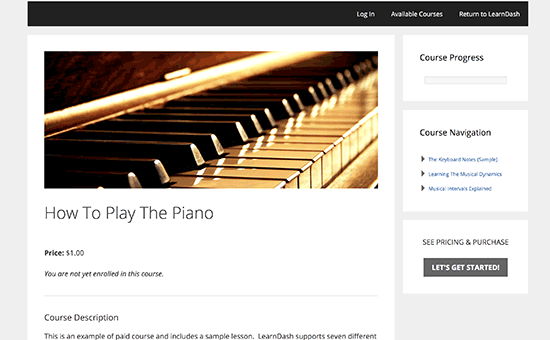
Sekarang setelah Anda membuat kursus, itu masih kosong. Untuk mengisinya, Anda perlu menambahkan isi kursus seperti pelajaran, kuis, dan tugas.
LearnDash adalah alat yang ampuh untuk menjual kursus online sambil membatasi akses terhadap konten. Ini bekerja sangat baik dengan MemberPress untuk membuat rencana berlangganan yang secara otomatis memberi pengguna akses ke kursus yang berbeda.